1.功能简介
当计算完工资后,你可以:
锁定算薪结果
发薪审批
发工资条
查看人力成本统计报表
下载银行转账报表
下载个人所得税申报表

2.锁定算薪结果
(1)薪资计算完成后,点击“锁定算薪结果”,系统会将该月算薪结果自动锁定。(你可以将锁定算薪结果理解为你线下算薪结果的存档)

(2)薪资锁定后,如需解锁,可点击“解除锁定”按钮。

3.发薪审批
(1)点击发薪审批的【扫码发起】

(2)第一次使用时需要先进行设置,点击【去设置】

(3)编辑统计项的值,如果默认统计项不符合使用要求,可以点击【统计项管理】进行增删

(4)再次点击【扫码发起】,扫码后可以在手机端发起发薪审批


(5)审批人在审批时查看「人力成本统计报表」或下载「薪资明细」
1、点击发薪审批“设置”按钮,进入【发薪审批内容设置】

2、点击“设置”跳转至【报表数据源设置】

3、点击“设置查看人”,可以设置除审批人以外的其他人查看「人力成本统计报表」。设置的查看人会已“抄送人”的身份出现在发薪审批中。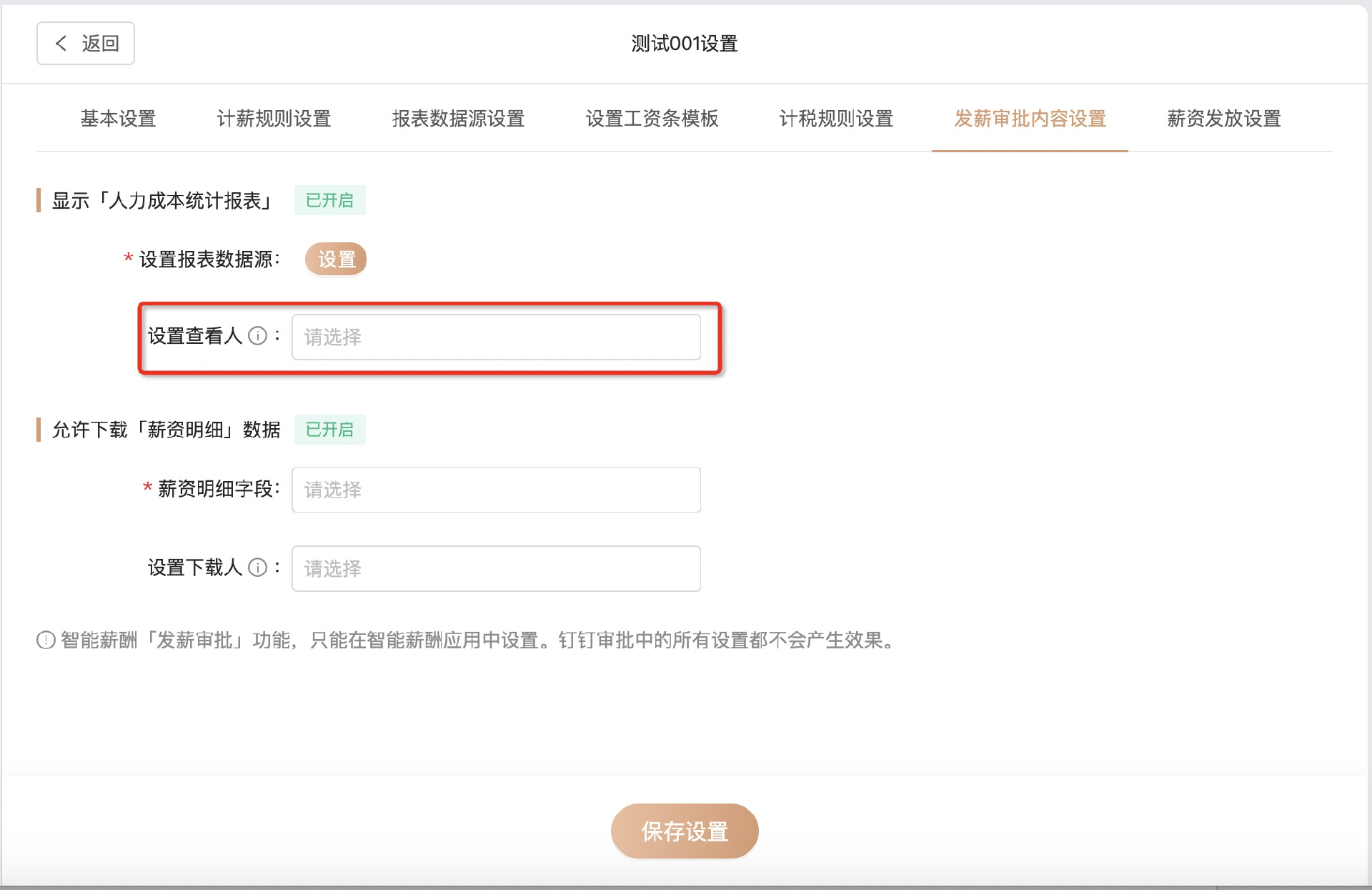
4、点击“薪资明细字段”可编辑审批人下载的薪资明细表格中的字段。

5、点击“设置下载人”,可以设置除审批人以外的其他人下载「薪资明细」。设置的下载人会已“抄送人”的身份出现在发薪审批中。

4.发工资条
(1)点击工资条的【前往发送】

(2)第一次使用工资条时会提示需要设置,点击【完善工资条设置】

(3)进行具体设置,并点击【完成设置】——【返回】

(4)回到「算薪完成」,继续点击【前往发送】

(5)点击【全部发送】即可群发工资条

5.人力成本统计报表
(1)点击【扫码预览】

(2)第一次使用时需要先进行设置,点击【去设置】

(3)编辑统计项的值,如果默认统计项不符合使用要求,可以点击【统计项管理】进行增删

(4)编辑后,点击【保存设置】——【返回】

(5)再次点击【预览】即可扫码查看

6.银行转账报表
银行转账报表可用于上传网银系统发放工资
设置报表后点击【导出】即可

7.个人所得税申报表
个人所得税申报表可上传税务系统报税
设置报表后点击【导出】即可
























